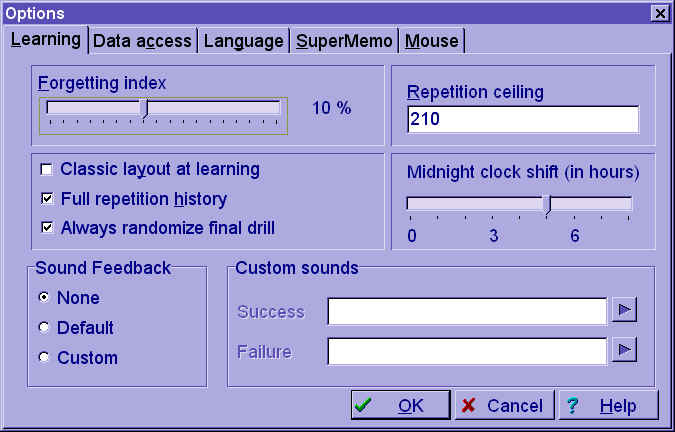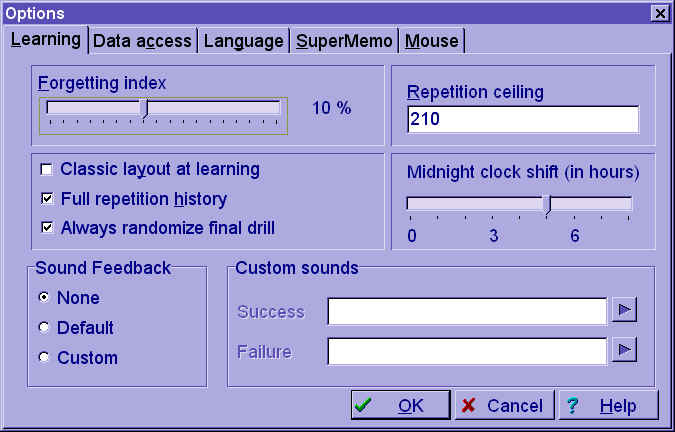Die Schaltfläche Learning
in Tools : Options bietet
Optionen, die den Lernprozeß beeinflussen:
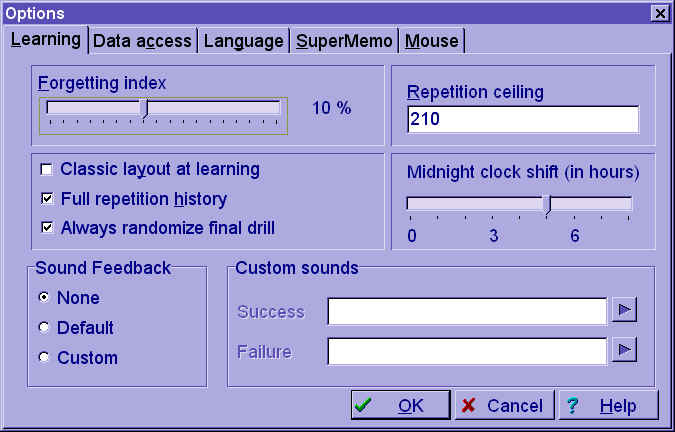
Dies ist die Bedeutung der einzelnen Felder:
-
Forgetting
index - bestimmt den Standard-Vergessensindex,
der für alle Elemente benutzt wird, die
in eine Wissensdatenbank aufgenommen werden.
Der Vergessens-Index beeinflußt die Lerngeschwindigkeit. Wenn Sie
SuperMemo erstmals benutzen, ist er auf 10% eingestellt. Das bedeutet,
daß SuperMemo den Lernprozeß so abstimmen wird, daß eine
Wahrscheinlichkeit von 10% besteht, daß Sie ein Element bei den Wiederholungen
jeweils vergessen haben. Sie können den Vergessensindex bis auf 3%
reduzieren, allerdings auf Kosten einer erheblichen Verlangsamung des Lernprozesses.
Sie können ihn auch bis auf 20% erhöhen, um die Lerngeschwindigkeit
stark zu erhöhen, dies führt jedoch gleichzeitig zu einer starken
Verschlechterung der Erinnerung. Eine weitere
Erhöhung des Vergessensindex hätte wenig Sinn, weil dann sowohl
das Erinnerungsvermögen als auch die Lerngeschwindigkeit wieder abnehmen
würden.
Für jedes einzelne Element kann
ein individueller Vergessensindex festgelegt werden mit dem Befehl Edit
: Edit parameters im Element-Pop-up-Menü
(Ctrl+Shift+P). Ehe Sie diesen Wert
ändern, ist der Vergessensindex jedoch durch den Standardwert bestimmt,
der mittels Tools : Options : Learning : Forgetting
index eingestellt wird. Lesen Sie dazu Genaueres in: Vergessens-Index
-
Repetition ceiling - maximale Anzahl
von Wiederholungen pro Tag. Wenn Sie gerade anfangen, mit SuperMemo zu
lernen, ist es empfehlenswert, diesen Wert auf ca. 30-60 zu setzen, bis
Sie mehr Erfahrung mit SuperMemo gewonnen haben. Sobald dieser Wert überschritten
wird, warnt SuperMemo den Benutzer, wenn er weiteren neuen Stoff in den
Lernprozeß aufnehmen will (etwas mit Erinnern oder Lernen).
Die Warnung wird angezeigt, wenn einer der folgenden zwei Fälle vorliegt:
-
eine weitere Wiederholung ist für
einen Tag vorgesehen, an dem die Zahl der Wiederholungen die Obergrenze
schon erreicht hat.
-
der Mittelwert der Wiederholungen pro
Tag erreicht die Obergrenze (dies Zahl wird im Statistik-Fenster
als Burden angezeigt).
-
Classic layout at learning - wenn
Sie diese Option wählen, werden beim Anklicken der Schaltfläche
Lernen
das Element-Fenster und das Statistik-Fenster
in der klassischen Weise (eingeführt in SuperMemo
3.0) angeordnet. Wählen Sie diese Option, wenn Sie die Lernstatistik
während des Lernprozesses verfolgen wollen. Wenn Sie zunächst
einmal sehen wollen, ob Sie Ihnen diese Fensteraufteilung gefällt,
wählen Sie Window : Layout : Apply Layout
: Classic (F5)
-
Full repetition history - wenn
SIe diese Option auswählen, speichert SuperMemo die vollständige
Historie der Wiederholungen für jedes einzelne Element.
Machen Sie diese Auswahl rückgängig, wenn Sie etwas Festplattenplatz
einsparen wollen. (Sie können die Größe der Datei der Wiederholungs-Historien
ansehen, indem Sie die Datei <Verzeichnis der Wissensdatenbank>/info/reps.dat
inspizieren (bitte löschen Sie diese Datei nicht manuell, sondern
benutzen SIe stattdessen File : Reset : Repetition
history). Die Historie der Wiederholungen kann angezeigt werden, indem
Sie auf das Element-Daten-Fenster doppelklicken
oder indem Sie History in Edit : Edit
parameters im Element-Pop-up-Menü
(Ctrl+Shift+P) auswählen.
-
Always randomize final drill -
bringt die Items, die im abschließenden
Drill wiederholt werden müssen in eine Zufallsreihenfolge.
-
Midnight
clockshift - Uhrzeit (nach Mitternacht), an der SuperMemo die Wiederholungen
für den kommenden Tag aktiviert. Auf diese Weise können Sie erreichen,
daß Sie auch spät am Abend Ihre Wiederholungen des Tages machen
können, etwa wenn Sie nachts um 2 Uhr nach Hause kommen. Sie sollten
den Wert so wählen, daß er in die Mitte Ihrer üblichen
Schlafenszeit fällt.
-
Sound feedback - entscheidet darüber,
wie SuperMemo auf gute und schlechte Noten reagiert:
-
None - kein Klang aktiviert
-
Default -
benutzt die Standard-Windows-Klänge, um gute und schlechte Noten anzuzeigen.
-
Custom - Sie können Ihre eigenen
Klänge mit Options: Learning
:
Custom
sounds definieren (siehe unten)
-
Custom sounds - wenn Options
: Learning : Sound feedback
ausgewählt ist, erlaubt Custom
sounds, Objekte aus dem Klangregister für Klang-Feedback zu benutzen.
Wenn Sie z.B. ein tiefes Beep mit dem Namen
Fail, und ein freundliches
Tada mit dem Namen
Tada haben, können Sie diese beiden Namen
eintragen als Custom sounds: Success=Tada,
Failure=Fail.
Sie können die Klänge testen, indem Sie den Abspielknopf an der
rechten Seite betätigen. Um Klänge in das Klangregister zu importieren,
benutzen Sie Search : File : Sound und
wählen Sie Import files im Register-Pop-up-Menü